惠普恢复分区怎么还原?
不小心删除了惠普笔记本恢复分区怎么恢复?阅读以下文章,了解恢复分区怎么还原的免费解决方案-使用傲梅轻松备份手动恢复惠普笔记本电脑恢复分区。
惠普恢复分区是什么?惠普恢复分区是磁盘的一部分,其中包含系统恢复出厂设置的信息。该分区允许您在惠普Pavilion、惠普Mini和惠普Envy等电脑上将Windows操作系统回滚到原始状态。惠普恢复分区通常占用10到20 GB的磁盘空间,并在D或E盘上标有“HP RECOVERY”。在大多数情况下,它会被设置为隐藏分区,因此您不会在Windows文件资源管理器中看到它。

为什么要恢复惠普恢复分区呢?您可能在以下情况中需要在Windows 7/8/10/11/XP/Vista中恢复惠普恢复分区。
那么,惠普笔记本电脑或Win10恢复分区怎么还原呢?
还原的前提是备份,所以要提前备份恢复分区。NAS、网络文件夹、U盘或外部硬盘驱动器是不错的目标备份位置。尽管Windows具有内置的备份和还原实用程序,但恢复分区包含启动文件,它不允许您将恢复分区备份到U盘。不过,你可以使用免费的第三方专业软件来轻松的执行备份。
傲梅轻松备份是专为基于Windows电脑设计的免费专用备份软件。它会帮助你备份惠普恢复分区甚至隐藏分区,然后在需要的时候将其还原到MBR/GPT磁盘。无论您选择哪种存储,您都可以免费的还原恢复分区。
现在请到下载中心或点击按钮下载此实用程序并了解在Windows 7中恢复分区怎么恢复的具体步骤。
打开傲梅轻松备份,在主界面中点击“备份”并选择“分区备份”。
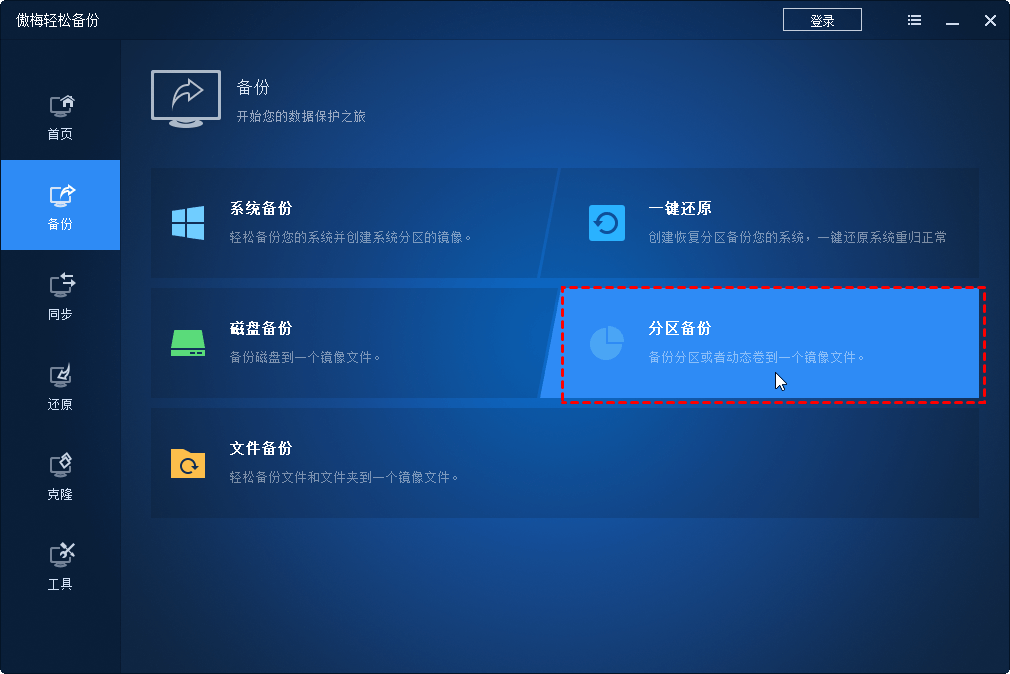
假设您已将惠普恢复分区备份到U盘,并将U盘连接到惠普电脑上,接下来是恢复分区怎么还原的详细步骤。
步骤1. 再次启动傲梅轻松备份,点击“还原”。
步骤2. 默认情况下,傲梅轻松备份会自动检测备份。如果无法检测到映像或您将备份映像存储在NAS/网络上,请单击“选择镜像文件”进行导航。
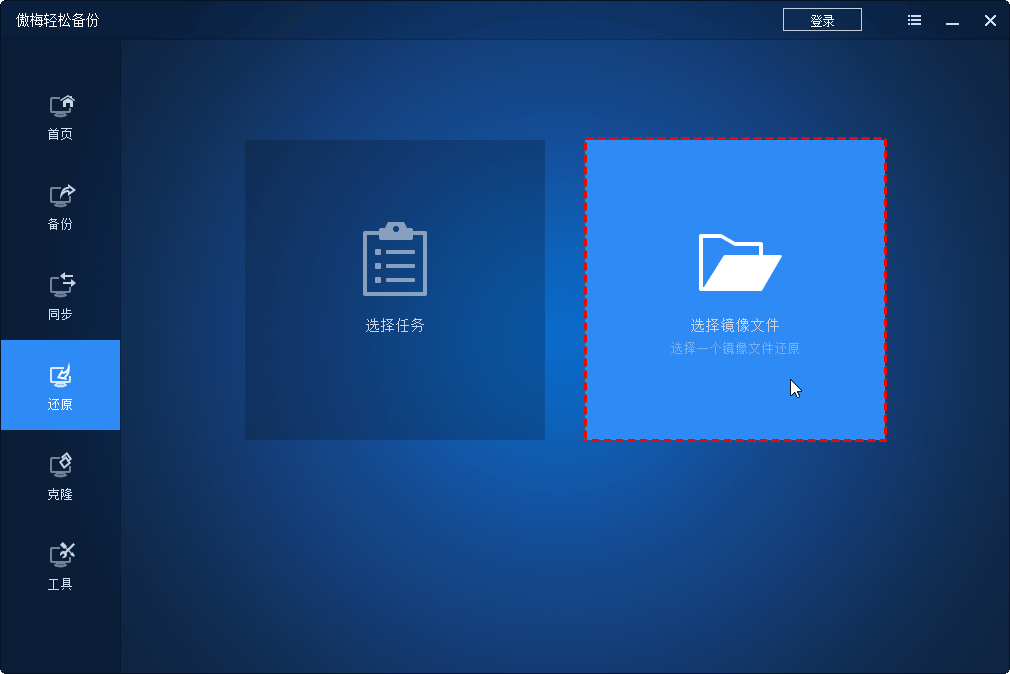
步骤3. 选择要恢复的项目,您将看到惠普恢复分区备份映像的信息,只要单击“下一步”。
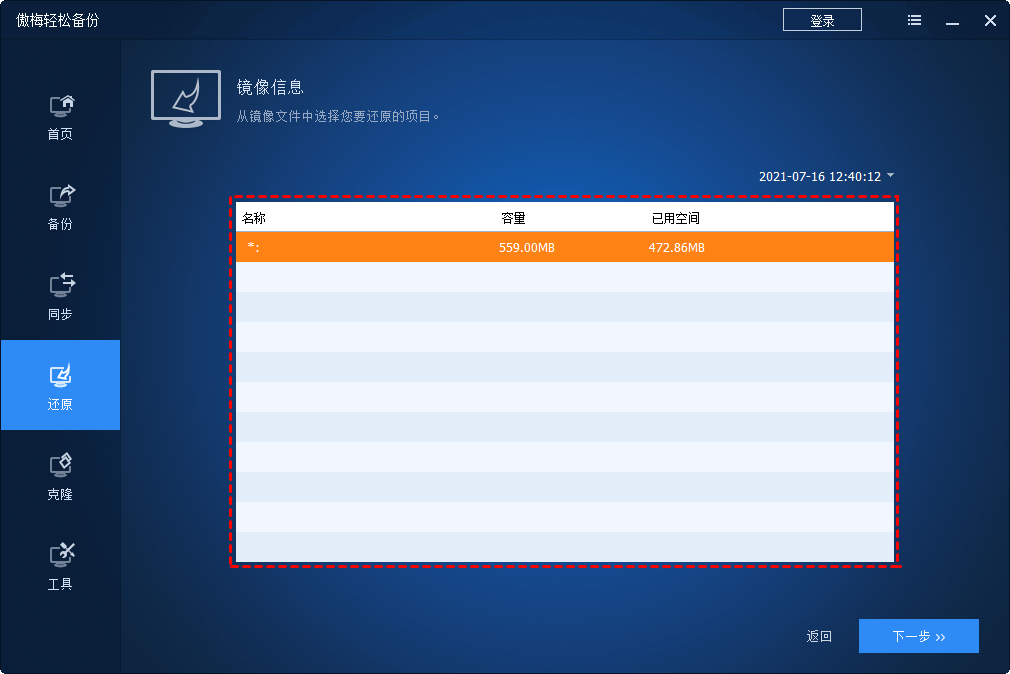
步骤4. 选择要恢复到的目标分区位置。请注意,还原时目标位置上的数据都将被覆盖。所以请提前先备份重要文件。
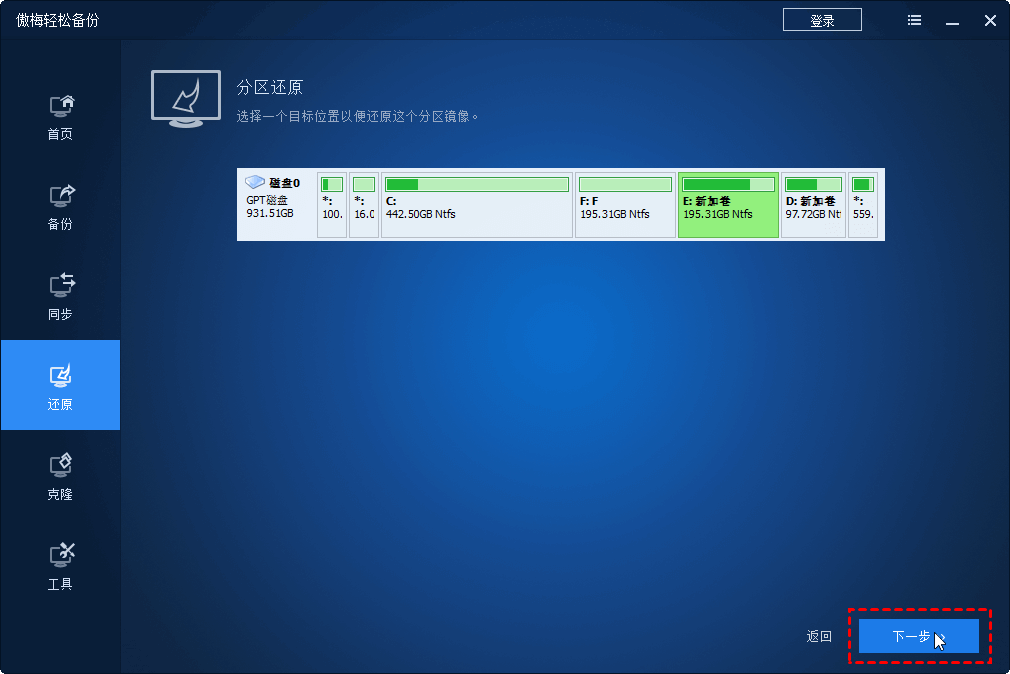
步骤5. 确定操作摘要,单击“开始还原”。
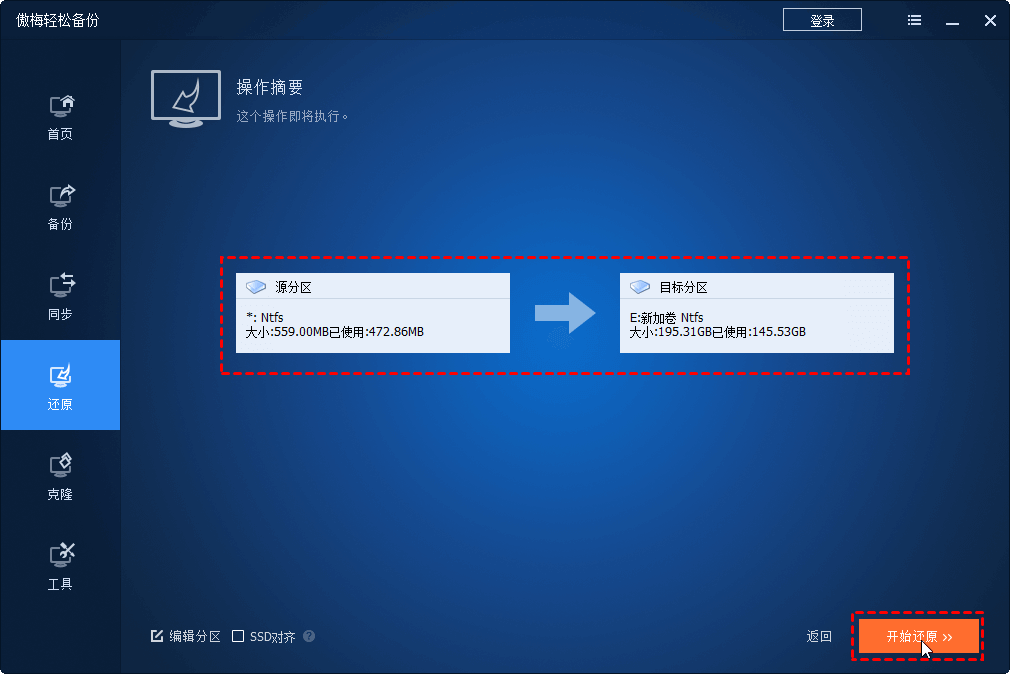
提示:
• 您可以通过单击“编辑分区”来调整分区的大小。
• 如果您将恢复分区还原到固态硬盘,请选中“SSD对齐”以获得更好的性能。
惠普笔记本恢复分区怎么还原?其实,还原的过程并不像您想象的那么复杂。使用免费的备份软件只要要简单几步就可以完成。然而,不管还原过程多么简单,拥有备份映像才是还原的前提。傲梅轻松备份拥有您可能需要的功能。例如,您可以自动使用它将电脑备份到外部硬盘。
此外,它的高级版本傲梅轻松备份VIP,拥有更高级的功能,如命令行备份和还原、异机还原、备份策略管理备份空间等,快来下载并享受它。